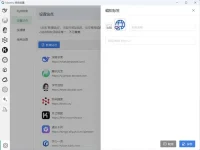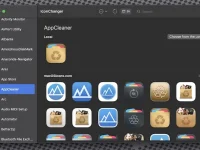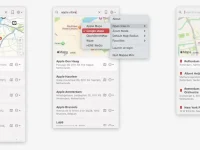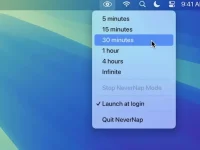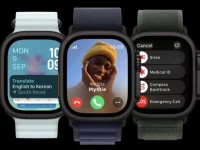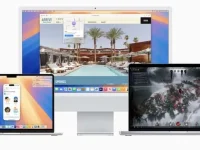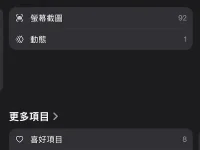蓝奏云如何上传大文件是很多蓝奏云网盘用户会遇到的实际问题,蓝奏云作为很多网友会用到的网盘工具,单个文件大小限制才110M,超过110M的文件就要开通会员才能上传,而且开通了会员也只支持最大210M文件的上传,那么如何突破这一限制,让我们能够上传大文件到蓝奏云呢?今天为大家带来的这个蓝奏云网盘大文件上传技巧就能排上用场。
通过将大文件压缩成分卷后批量上传到蓝奏云
一般的压缩软件都有分卷压缩功能,我们以最为常用的winrar软件举例:

如上图所示,右键需要压缩后上传的大文件,然后点击“添加到压缩文件”,然后出来压缩设置界面,在切分为分卷一栏,大小设置成100Mb,然后点击确定等待文件压缩成100Mb大小的压缩分卷。然后我们只需要将这些分卷上传到蓝奏云网盘上,这样就能实现蓝奏云网盘大文件上传。下载只需要下载这些分卷后放在同一目录下解压,解压出来的就是完整的大文件。
通过蓝奏云第三方客户端实现大文件上传
这个第三方蓝奏云网盘客户端,支持 macos 和 windows,支持登录、大文件批量断点上传 / 下载、URL 解析,实现了各种功能,这个软件可以自动帮我们把超过100MB的文件处理成分卷压缩的形式上传,主要特色为功能如下:
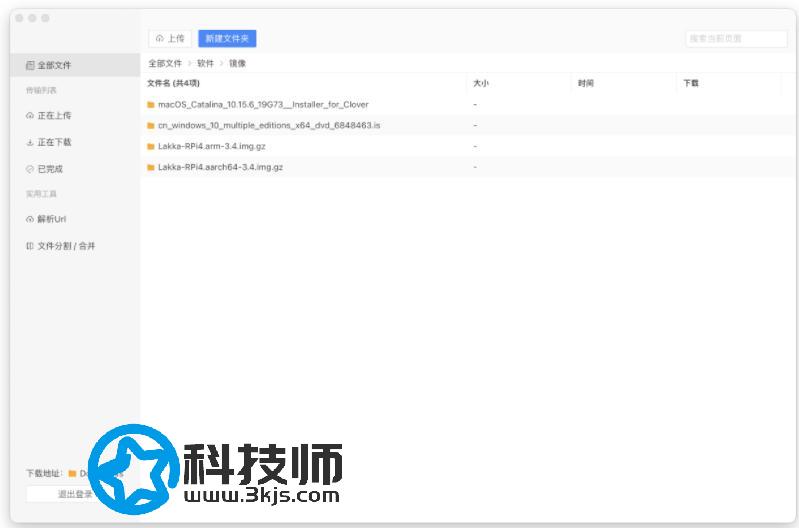
- 文件拖动上传、批量上传 / 下载;
- URL 解析,自动合并文件;
- 任意格式、大文件上传,支持断点功能;
- 快速分享,一件复制分享信息到粘贴板。
蓝奏云第三方客户端下载地址如下:
好了,上面的两个蓝奏云网盘大文件上传技巧都是非常有效的能够实现将大文件上传到蓝奏云网盘的,希望能够对有需要的用户起到帮助。